iOS 15 一直是人们谈论的话题。新版本带来了备受期待的功能,如实时文本、焦点模式等。然而,一个被忽视的功能似乎是应用程序库。在 iOS 14 中引入的应用程序库收到了来自用户的褒贬不一的评价。
有些人似乎喜欢 Apple 的自动分类,而另一些人似乎喜欢访问所有应用程序的旧主屏幕方式。如果您一直在寻找在 iOS 15 上禁用它的方法,那么您并不孤单。让我们了解更多。
您可以在 iOS 15 中禁用应用程序库吗?
不,可悲的是,苹果公司在没有包含这个要求很高的功能的情况下就采取了行动。在真正的 Apple 时尚中,该公司似乎永远坚持变革。首先是耳机插孔,现在是应用程序库。但是,iOS 15 的新增功能和自定义功能使得获得旧外观有些可行。
如果您愿意妥协,那么您可以查看下面提到的解决方法。但是,如果您想完全禁用应用程序库,那么遗憾的是,您将不得不求助于越狱。最糟糕的部分?目前还没有 iOS 15 越狱。如果您对越狱 iOS 15 感兴趣,那么您可以在r/jailbreak 中了解最新消息。
删除应用程序库的解决方法:
有一些解决方法可以避免使用应用程序库或获取旧的 iOS 主屏幕。根据您的喜好使用以下任一方法。
1. 将您的所有应用程序添加到主屏幕
此解决方法可以帮助您获取旧的 iOS 主屏幕。更重要的是,您可以添加小部件来为您喜爱的应用程序自定义每个页面。不要惊慌,您不需要将每个应用程序单独移动到主屏幕,您可以使用以下技巧一次性选择并移动它们。
解锁您的设备并导航到主屏幕。现在点击并按住某个应用程序。如果需要进入编辑模式,请拖动一点,您将自动进入主屏幕。不要放弃应用程序。相反,将按住的手指拖动到右侧边缘,直到您返回到应用程序库。

进入应用程序库后,用另一根手指点击并选择要移动到主屏幕的应用程序。当您开始形成应用程序堆栈时,选定的应用程序将自动变灰。
您也可以打开文件夹并选择应用程序。如果您无法选择某个应用程序,请不要担心,这可能是因为您已经在之前的一个文件夹中为堆栈选择了它。
这就是您可以将所有应用程序添加到主屏幕的方式。如果您有大量应用程序,您可能需要多次重复此方法,但这仍然比将每个应用程序单独添加到主屏幕要好。
2. 改用 Spotlight 搜索
如果您希望避免使用应用程序库来查找您的应用程序,那么我们建议您只使用 Spotlight 搜索。您可以从各种位置和手势访问它,从而更轻松地定位您的应用程序。这肯定比浏览每个文件夹寻找被 iOS 错误分类的应用程序要好。以下是根据您在操作系统中的位置激活 Spotlight 搜索的方法。
- 从主屏幕:向左或向下滑动以激活聚光灯搜索。
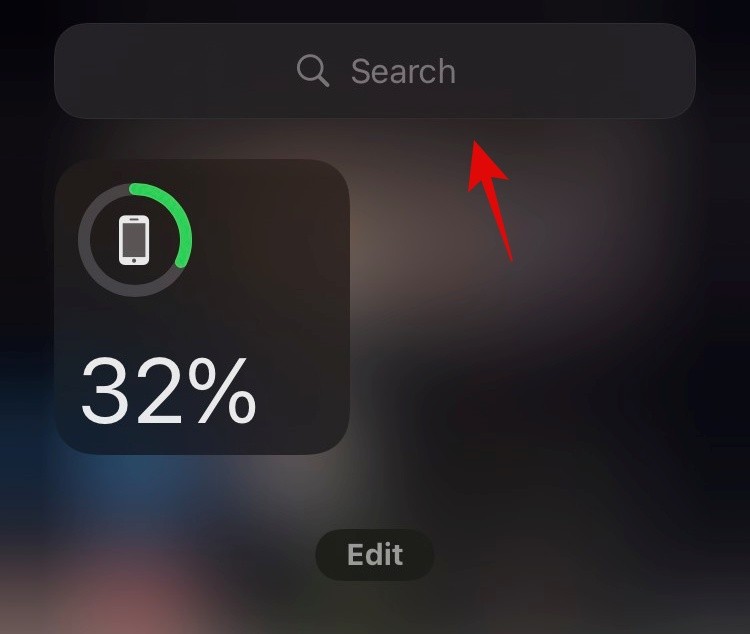
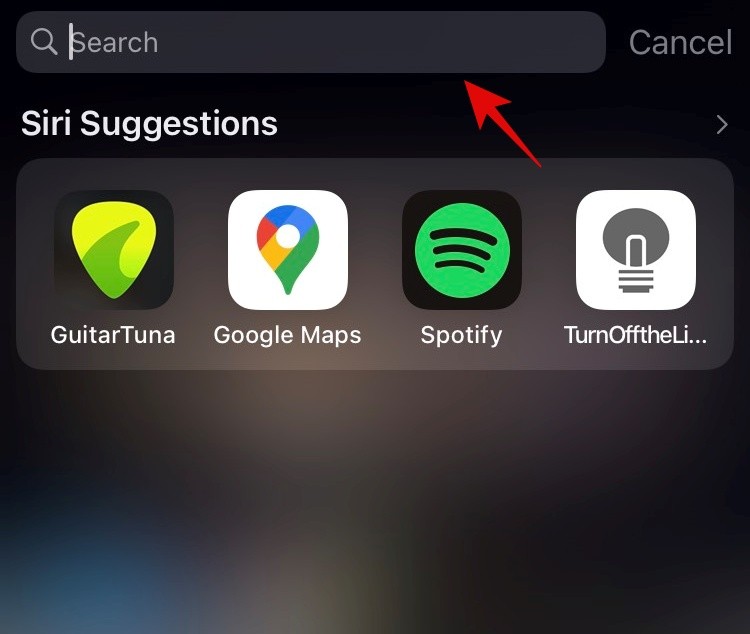
- 从应用程序库:使用顶部的搜索栏来使用 Spotlight 搜索。
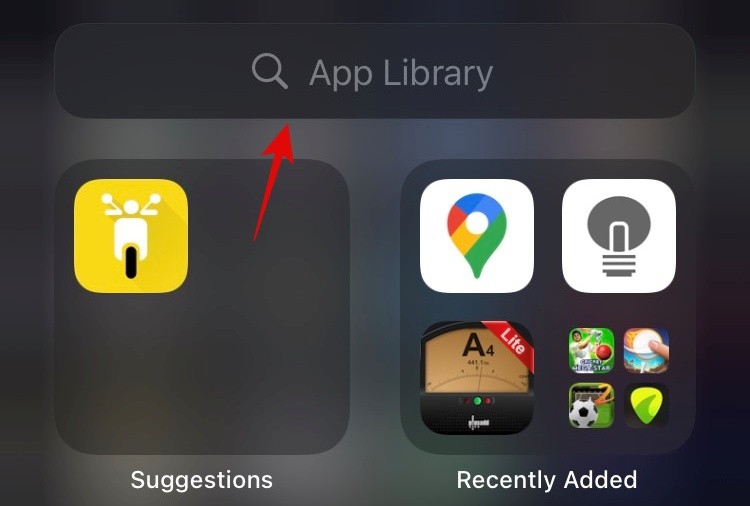
如果您禁用了聚光灯搜索,则可以使用以下步骤启用它。
在您的设备上打开“设置”应用,然后点击“Siri 和搜索”。

现在启用以下切换。
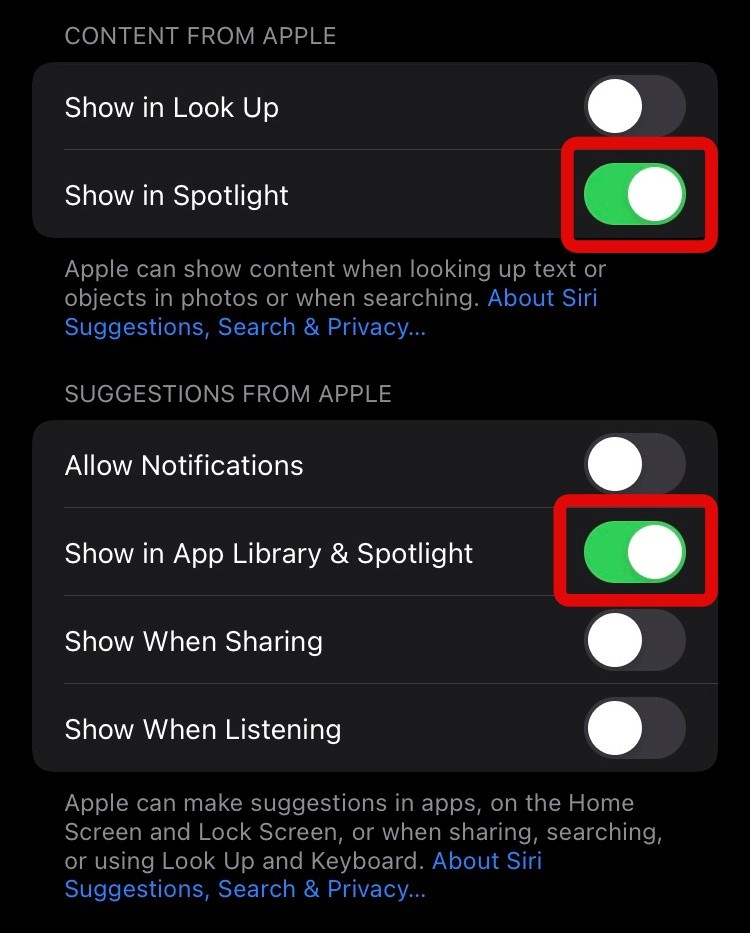
- 在“来自 Apple 的内容”的Spotlight 中显示
- 在 App Library 和 Spotlight中显示“来自 Apple 的建议”。
此外,如果应用程序没有显示在您的主屏幕上,您可以在下面的列表中点击它。随后,启用以下切换。
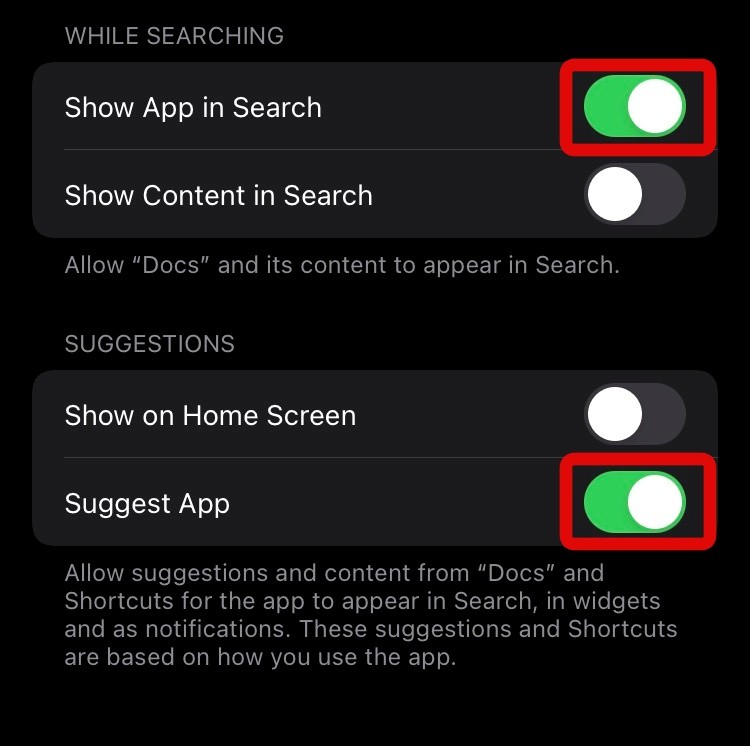
- 在搜索中显示应用
- 推荐应用
相关应用程序现在应显示在您的聚光灯搜索中。
你应该越狱吗?
这是个人选择,但如果您不知道自己在做什么并安装来自未知来源的调整,则可能会损害您的隐私和安全。此外,目前还没有 iOS 15 越狱,也没有公开披露越狱漏洞。
但是,如果您坚持在您的设备上安装 iOS 15,那么您可以查看r/jailbreak。您可以在 subreddit 的常见问题部分找到有关如何越狱设备的更多信息。
未经允许不得转载:表盘吧 » 您可以在 iOS 15 上禁用应用程序库吗?有哪些解决方法?
